WhatsApp はメッセージをスクリーンショットするとユーザーに通知しますか [2024 年更新]
通知なしで WhatsApp のスクリーンショットをキャプチャできる最高の電話レコーダーを入手してください。
- Windows/Mac で WhatsApp 画面をミラーリングし、簡単にスクリーンショットを撮ることができます。
- WhatsApp のスクリーンショットを撮ったことを他の人に知らせないことを約束します。
- トリミングしてキャプチャする目的の領域または特定のウィンドウを選択します。
- キャプチャしたスナップショットに注釈を追加するための追加の編集ツール。
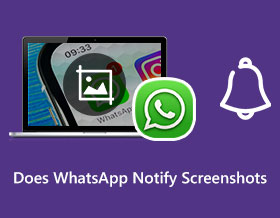
WhatsApp は、メッセージ、ビデオ、通話を送信するためのよく知られたプラットフォームですが、Telegram や Signal のようなひねりが加えられています。 WhatsApp はスクリーンショットを通知しますか 会話の?このアプリには完全なエンドツーエンド暗号化を備えた高セキュリティのアルゴリズムが搭載されているため、多くのユーザーはこのアプリが機密情報を安全に共有できると考えているからです。 WhatsApp はプライバシーを重視していますが、多くの人が WhatsApp がスクリーンショットを通知するかどうかについての答えを求めています。この投稿では、WhatsApp のスクリーンショットに関する正確な答えとその他の情報を提供します。
ガイドリスト
パート 1: スクリーンショットを撮った場合、WhatsApp は他の人に通知しますか パート 2: Android および iPhone で WhatsApp のスクリーンショットを撮る方法 パート 3: WhatsApp の View Once メッセージをスクリーンショットする簡単な方法 パート 4: WhatsApp のスクリーンショットに関するよくある質問パート 1: スクリーンショットを撮った場合、WhatsApp は他の人に通知しますか
この部分では、会話内でスクリーンショットを撮ったときに WhatsApp が相手に通知するかどうかが表示されます。スクリーンショット アクティビティでどのような結果が生じるかを見てみましょう。
1. WhatsAppは通常のメッセージを通知しますか? スクリーンショット
WhatsApp プラットフォーム内の通常のメッセージは、デバイスの組み込みスクリーンショット機能を使用してキャプチャできます。アプリは、チャット外のユーザーからのメッセージやその他のコンテンツのみを保護します。
2. WhatsApp はメッセージのスクリーンショットを表示すると通知しますか
WhatsApp は、メッセージを 1 回だけ開くことができる View Once 機能を追加しました。この場合、プライベートのスクリーンショットを撮ることもでき、アプリは相手に通知しません。
パート 2: Android および iPhone で WhatsApp のスクリーンショットを撮る方法
アプリが相手に通知せずに WhatsApp のスクリーンショットを撮ることができることを学んだ後は、Android と iOS でスクリーンショットを撮る方法を学びましょう。モバイル デバイスに組み込まれたスクリーンショット機能を使用すると、メッセージング アプリで写真やチャットを簡単にキャプチャできます。
Androidの場合
ステップ1。携帯電話で WhatsApp を開き、キャプチャしたいチャットに移動します。電源ボタンと音量小ボタンを同時に押して、スクリーンショットを撮ります。サムネイルが表示されるので、それをタップして写真を開きます。
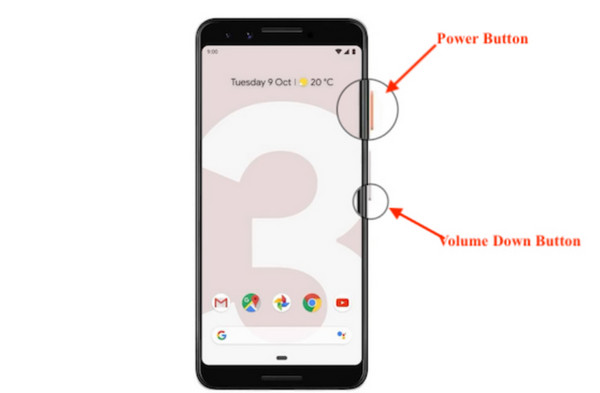
ステップ2。会話全体をキャプチャしたい場合は、ボタンをもう一度押します。画面の下部にウィジェット メニューが表示されます。二重矢印をタップすると、チャットの終了部分までスクリーンショットが撮影され続けます。
iOSの場合
ステップ1。古いバージョンの iPhone を所有している場合は、「音量の横と上」ボタンを同時に押すことで、WhatsApp の会話をキャプチャできます。すぐにボタンを放してスクリーンショットを撮ります。
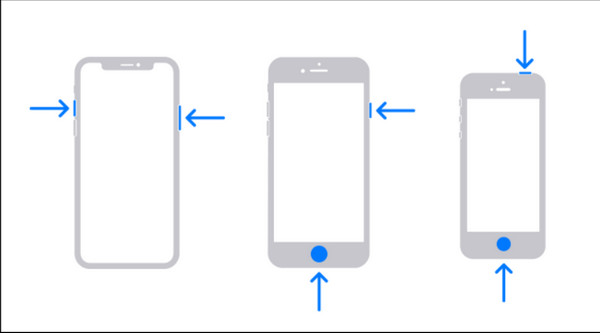
ステップ2。ホーム ボタンのない新しい iOS バージョンの場合は、AssistiveTouch メニューにスクリーンショット機能を追加します。 [設定] に移動し、[アクセシビリティ] を見つけて、[物理とモーター] メニューの下の [タッチ] をタップします。カスタマイズを有効にする機能を必ずアクティブにしてください。
ステップ 3。メニューからアイコンをタップし、[スクリーンショット] オプションを選択して現在のアイコンを置き換えます。この機能には、フローティング ウィジェットから、または設定で新しいジェスチャを作成することでアクセスできます。スマートフォンで WhatsApp のスクリーンショットを撮り続けます
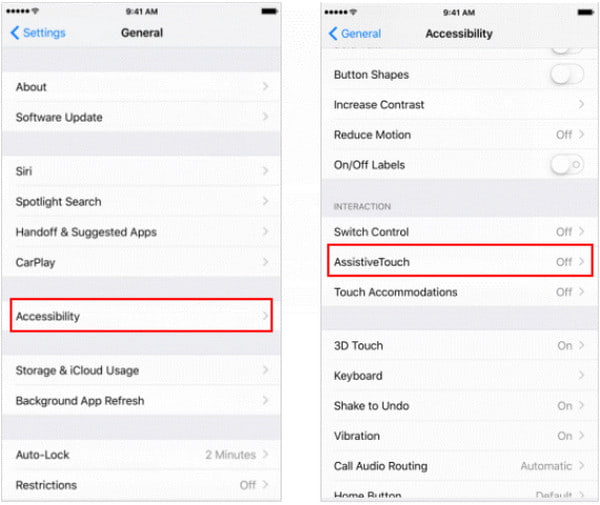
パート 3: WhatsApp の View Once メッセージをスクリーンショットする簡単な方法
WhatsApp で高品質のスクリーンショットを取得するには、 AnyRec Screen Recorder が最良の解決策です。画面上のアクティビティを JPEG、PNG、TIFF などでキャプチャするスナップショット機能を提供します。全画面で写真を撮ったり、タブを開いたり、クロスグリッド カーソルを使用して画面の任意の部分を撮影したりして、正確な測定を行うことができます。さらに、AnyRec Screen Recorder には、エクスポートする前に写真にテキスト、数字、図形、線を適用する完璧な描画効果が組み込まれています。このソフトウェアはクロスプラットフォームなので、新しいバージョンの Windows および Mac にダウンロードできます。

さまざまな画像形式で WhatsApp のスクリーンショットを高品質で撮影します。
描画、矢印などのさまざまなツールを使用して WhatsApp のスクリーンショットを編集します。
電話を接続したり、電話を密かにスクリーンショットしたりするためのさまざまな方法を提供します。
電話でのビデオ、ゲームプレイ、会議、音楽、その他のアクティビティを記録します。
ステップ1。「無料ダウンロード」ボタンをクリックしてダウンロードして起動し、WhatsApp でスクリーンショットの撮影を開始します。 [電話レコーダー] ボタンをクリックして電話をコンピュータに接続します。

ステップ2。デバイスの OS と希望の接続手順を選択します。アプリからコンピューター名を検出するか、ワンタイム生成された PIN コードを送信することで接続できます。
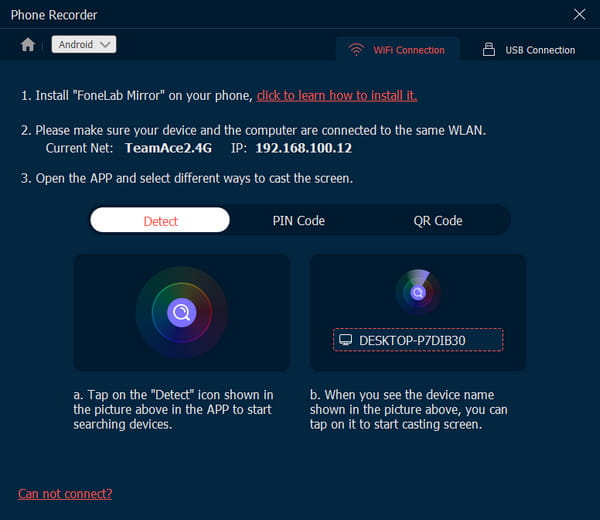
ステップ 3。コンピューターに電話の画面が表示されたら、WhatsApp からキャプチャするメッセージを準備します。下部の「SnapShot」ボタンをクリックしてスクリーンショットを撮ります。
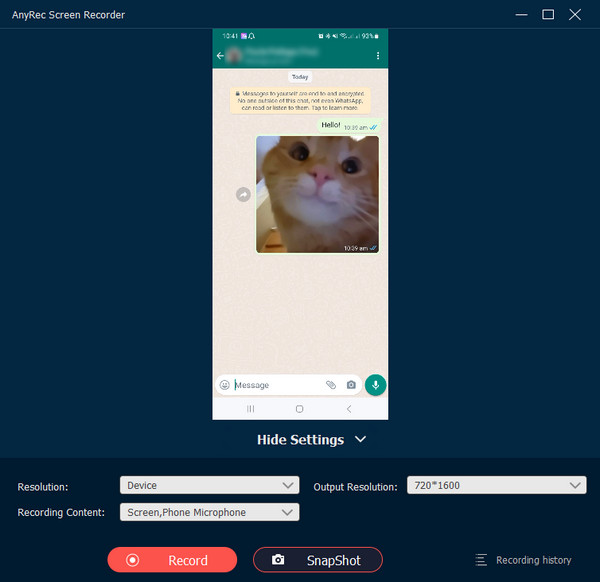
パート 4: WhatsApp のスクリーンショットに関するよくある質問
-
1. WhatsApp の View Once 機能でスクリーンショットを撮るにはどうすればよいですか?
View Once 経由でチャットを受信したら、チャットを開いて携帯電話のスクリーンショット機能を使用します。 View Once メッセージは 1 回しか開けず、チャットを開くと削除されることに注意してください。したがって、セクションを閉じる前に、スクリーンショットをすでに撮っていることを確認してください。
-
2. WhatsApp のエンドツーエンド暗号化とは何ですか?
WhatsApp のエンドツーエンド暗号化により、エンドポイント上で転送されるデータが第三者によって取得されるのを防ぐことで、アプリ内での安全な通信が可能になります。また、アプリは、受信したメッセージを読んだり聞いたりできないことを保証します。ただし、ユーザーは WhatsApp が他のユーザーに通知することなくスクリーンショットを撮ることができます。
-
3. スクリーンショットを撮ったときに相手に通知するアプリは何ですか?
一部のアプリは、すべてのユーザーのプライバシーをより重視しています。したがって、誰かのコンテンツのスクリーンショットを撮ることは禁止されており、友人リスト内の誰かがスクリーンショットを撮ったことをユーザーに知らせることになります。 BeReal、Snapchat、Instagram などのアプリは、誰かがあなたの投稿の写真を撮影した場合に通知します。
結論
WhatsAppはスクリーンショットを通知しますか?この記事では、この質問に対する答えが提供されています。 高解像度のスクリーンショットを撮る 相手に通知せずに電話で。 WhatsApp には、第三者からユーザーを保護するためのエンドツーエンド暗号化が備わっていますが、ユーザーは依然としてアプリ内のコンテンツのスクリーンショットを撮ることができます。コンピューターでもモバイルでも、AnyRec Screen Recorder を使用して WhatsApp でスクリーンショットを撮ることもできます。スナップショット機能には、画面上のアクティビティを高品質でキャプチャするための最適な設定があります。そして、あなたもできます iPhoneでWhatsApp通話を録音する または AnyRec を使用して Android を使用します。無料トライアル版を試して、AnyRec のさらに素晴らしい機能を確認してください。

